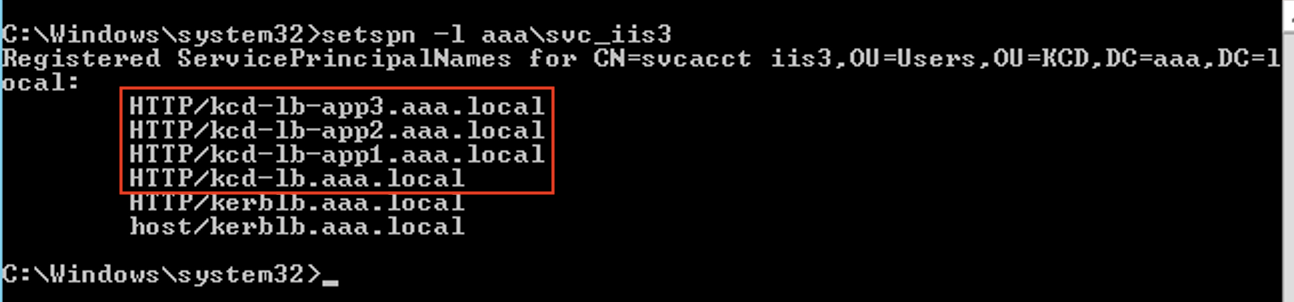用于安全私人访问的连接器设备
连接器设备是托管在您的管理程序中的Citrix组件。它作为Citrix Cloud和您的资源位置之间的通信通道,支持云管理,而无需任何复杂的网络或基础设施配置。Connector Appliance使您能够管理和关注为用户提供价值的资源。
所有连接都是使用标准HTTPS端口(443)和TCP协议从Connector Appliance建立到云的。不接受任何传入连接。TCP端口443,允许发送以下fqdn:
- * .nssvc.net
- * .netscalermgmt.net
- * .citrixworkspacesapi.net
- * .citrixnetworkapi.net
- * .citrix.com
- * .servicebus.windows.net
- * .adm.cloud.com
使用连接器设备配置安全私有访问
在您的资源位置安装两个或更多连接器设备。
有关设置连接器设备的详细信息,请参见用于云服务的连接器设备。
要配置安全专用访问,以使用KCD连接到本地web应用程序,请完成以下步骤配置KCD:
将连接器设备加入活动目录域。
加入Active Directory林使您能够在配置安全私有访问时使用Kerberos约束委托(Kerberos Constrained Delegation, KCD),但它不支持身份请求或身份验证以使用Connector Appliance。
使用Connector Appliance控制台中提供的IP地址连接到浏览器中的Connector Appliance管理网页。
在Active Directory域部分中,点击+添加Active Directory域。
如果你没有Active Directory域部分,请联系Citrix以申请在预览版中注册。
输入域名域名字段。点击添加。
连接器设备检查域。如果检查成功,则加入Active Directory对话框打开。
输入对该域具有加入权限的Active Directory用户的用户名和密码。
连接器设备建议一个机器名称。您可以选择覆盖建议的名称,并提供您自己的长度不超过15个字符的机器名称。记下机器帐户的名称。
当连接器设备加入Active Directory域中时,将在该域中创建此计算机名。
点击加入。
为没有负载平衡器的web服务器配置Kerberos约束委托。

- 识别连接器设备计算机名。您可以从托管的位置获得该名称,也可以直接从连接器UI获得该名称。
- 在Active Directory控制器上查找连接器设备计算机。
- 转到Connector Appliance计算机帐户的属性,然后导航到代表团选项卡。
选择信任计算机,仅将其委托给指定的服务。然后选择使用任何身份验证协议。

- 点击添加。
- 点击用户或计算机。
- 输入目标web服务器计算机名,然后单击检查名称。在前面的图像中,KCD2K8是web服务器。

- 点击好的。
选择服务类型http。

- 点击好吧。
点击申请,然后点击好吧。

这就完成了为web服务器添加委托的过程。
为负载均衡器后面的web服务器配置Kerberos约束委托(KCD)。
将负载均衡器SPN添加到业务帐户中,步骤如下
setspn命令。setspn -S HTTP/
使用以下命令确认业务帐户的spn。
Setspn -l
为连接器设备计算机帐户创建委托。
- 按照以下步骤为web服务器配置Kerberos约束委托没有负载平衡器来识别CA机器并导航到委托UI。
- 在选择用户及电脑,选择业务帐号(例如“aaa\svc_iis3”)。

- 在服务中,选择条目ServiceType: HTTP用户或计算机:web服务器(例如,
kcd-lb.aaa.local)
- 点击好吧。
- 点击申请,然后点击好吧。
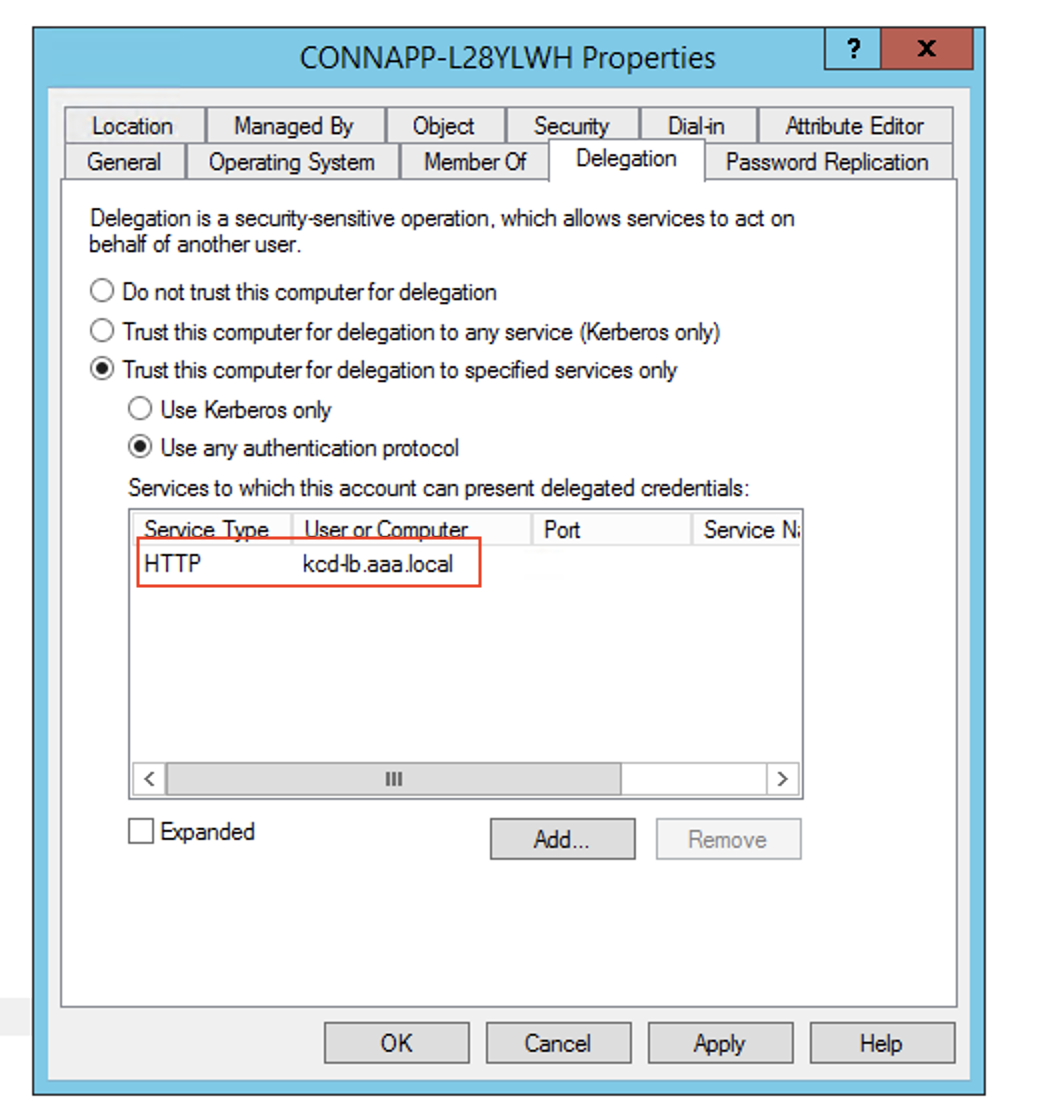
为组管理的服务帐户配置Kerberos约束委托(KCD)。
将SPN添加到组管理的服务帐户(如果尚未完成)。
setspn -S HTTP/使用以下命令确认SPN。
Setspn -l
因为组管理的服务帐户不能显示在
用户及电脑在为计算机帐户添加委托条目时进行搜索,无法使用常规方法为计算机帐户添加委托。因此,您可以通过属性编辑器将该SPN作为委托条目添加到CA计算机帐户- 在连接器应用程序计算机属性中,导航到属性编辑器Tab键,寻找
msDA-AllowedToDeleteTo属性。 - 编辑
msDA-AllowedToDeleteTo属性,然后添加SPN。
 )
) )
)从Citrix Gateway Connector迁移到Citrix Connector Appliance。
- 由于在配置网关连接器时已经为服务帐户设置了spn,因此如果没有配置新的kerberos应用程序,则不需要为服务帐户添加任何spn。您可以通过以下命令查看为服务帐户分配的所有spn列表,并将它们分配为CA计算机帐户的委托项。
Setspn -l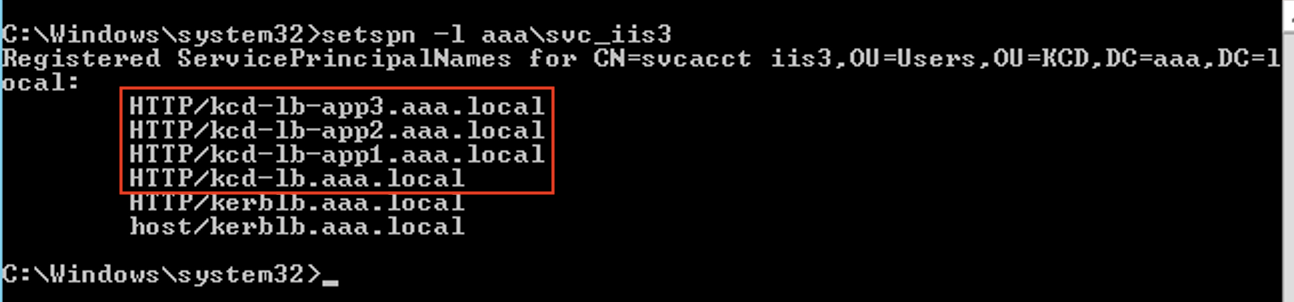
在本例中,spn (
kcd-lb.aaa.local, kcd-lb-app1.aaa.local, kcd-lb-app2.aaa.local, kcd-lb-app3.aaa.local)为KCD配置。- 将所需的spn作为委托条目添加到连接器设备计算机帐户。有关详细信息,请参见为连接器设备计算机帐户创建委托。

在本例中,所需的SPN作为CA计算机帐户的委托实体添加。
注意:在配置网关连接器时,将这些SPN作为委托条目添加到服务帐户。当您不再使用服务帐户委托时,可以从服务帐户中删除这些实体代表团选项卡。
按照Citrix安全私有访问文档设置Citrix安全私有访问服务。在设置过程中,Citrix Cloud识别您的连接器设备的存在,并使用它们连接到您的资源位置。
验证Kerberos配置
如果您使用Kerberos进行单点登录,则可以验证Active Directory控制器上的配置是否正确连接器设备管理页面。的Kerberos验证特性使您能够验证Kerberos仅域模式配置或Kerberos约束委托(Kerberos Constrained Delegation, KCD)配置。
- 去连接器设备管理页面。
- 从您的管理程序中的Connector Appliance控制台,将IP地址复制到您的浏览器地址栏。
- 输入您在注册Connector Appliance时设置的密码。
- 从右上角的Admin菜单中选择Kerberos验证。
- 在Kerberos验证对话框,选择Kerberos验证模式。
- 指定或选择Active Directory域。
- 如果要验证仅Kerberos域模式配置,则可以指定任何Active Directory域。
- 如果要验证Kerberos Constrained Delegation配置,则必须从连接林中的域列表中进行选择。
- 指定服务FQDN。默认服务名称假定为
http。如果指定" computer.example.com ",则认为与http / computer.example.com。 - 指定用户名。
- 如果要验证仅限Kerberos域的模式配置,请指定密码对于该用户名。
- 点击测试Kerberos。
如果Kerberos配置正确,就会看到该消息成功验证Kerberos设置。如果Kerberos配置不正确,您将看到一条错误消息,提供有关验证失败的信息。










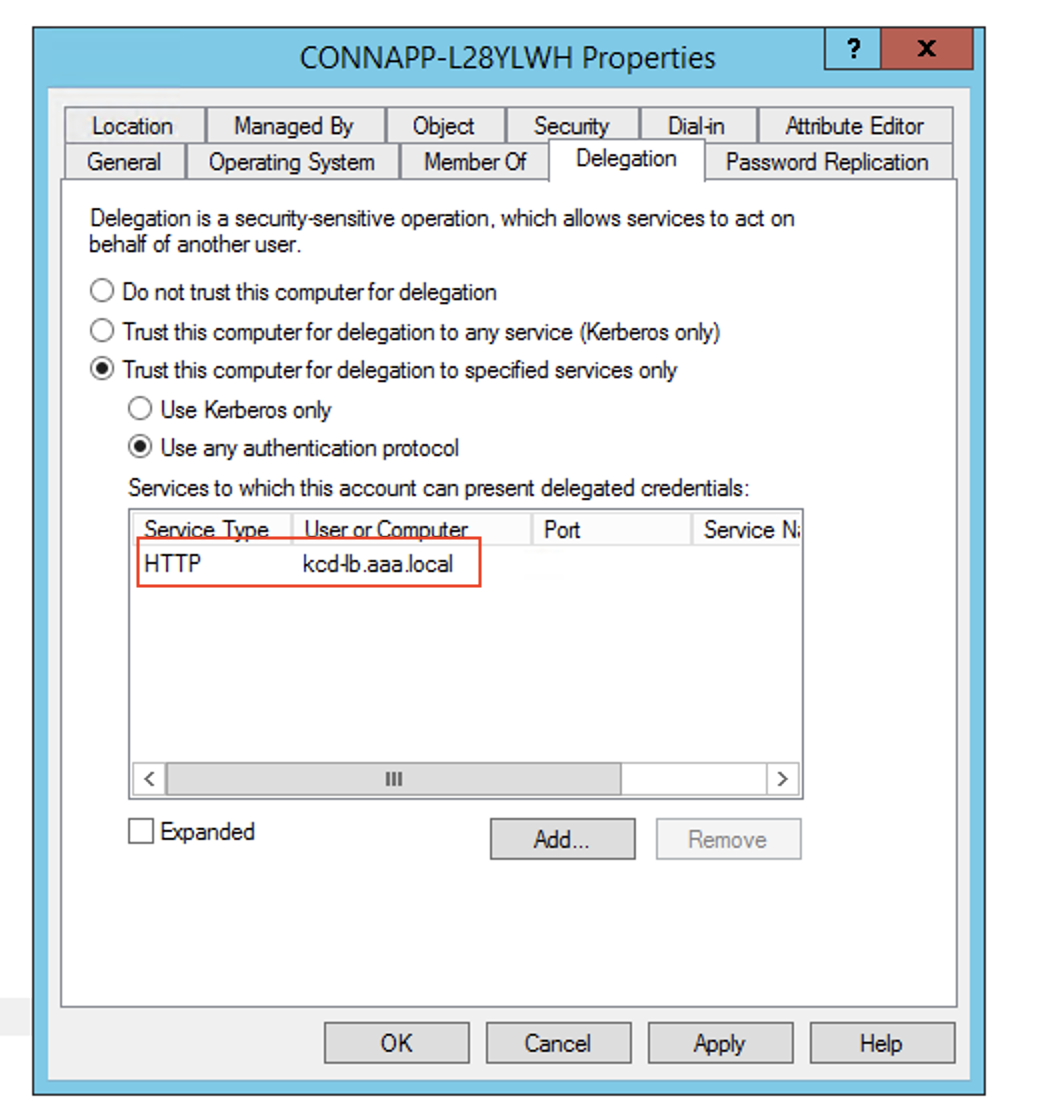
 )
) )
)